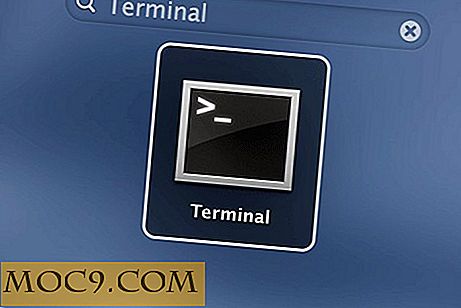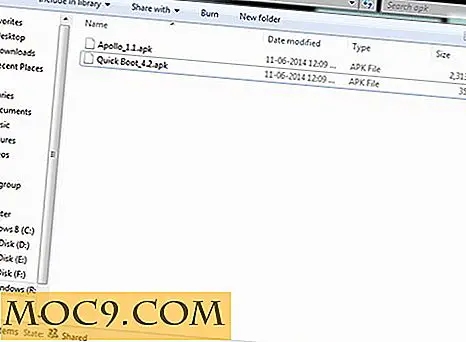Hvordan skjule enhetens ikoner på en Mac-skrivebord
En av de vanskeligste oppgavene på en hvilken som helst datamaskin er å holde skrivebordet ryddig. Når du legger til nye filer og snarveier til skrivebordet ditt, blir det rotet veldig raskt. Den beste måten å holde skrivebordet rent, er å ikke plassere noen på skrivebordet ditt selvfølgelig, men det er fortsatt ikoner av enhetene som er koblet til Macen din, og det ser ikke ut til å være en måte å fjerne dem på. Hva med om du også kunne fjerne dem fra skrivebordet ditt?
Det er faktisk to måter å fjerne enhetens ikoner fra skrivebordet. Ikonene fjernes ikke, men er gjemt i stedet slik at du kan få dem tilbake når du vil.
Bruk Finder til å skjule enhetens ikoner
Pass på at du er inne i et Finder-vindu. Hvis du er på skrivebordet, er du allerede der.
1. Klikk på "Finder" -menyen øverst og velg "Innstillinger ..."
![]()
2. Når panelet åpnes, kontroller at du er i kategorien Generelt.
Under delen "Vis disse elementene på skrivebordet" er elementene som er synlige på Mac-skrivebordet ditt. Det du trenger å gjøre er å fjerne merket for alle, slik at de ikke lenger er en del av skrivebordet ditt.
![]()
3. Så snart varene er fjernet, blir de fjernet fra skrivebordet ditt, slik at du kan holde skrivebordet ryddig.
![]()
Det er en annen måte som bruker Terminal for å få samme jobb gjort.
Bruke terminal for å skjule enhetens ikoner
1. Start Terminal ved å klikke på Launchpad i Dock og søke etter og klikke på Terminal.
![]()
2. Når Terminal lanserer, skriv inn følgende kommando og trykk Enter. Det vil skjule enhetens ikoner på skrivebordet ditt.
standardinnstillinger skriv com.apple.finder CreateDesktop -bool false
![]()
3. Du må gjenopprette Finder slik at endringene kan brukes. Skriv inn følgende kommando i Terminal og trykk Enter for å gjøre det.
Killall Finder
![]()
4. Alle enhetens ikoner er borte fra skrivebordet ditt. Det er så pent og rent som det burde være.
![]()
5. Hvis du vil få enhetens ikoner tilbake av en eller annen grunn, bare kjør følgende kommando i Terminal.
standard skriv com.apple.finder CreateDesktop -bool true; Killall Finder
![]()
Konklusjon
Hvis du foretrekker at Mac-skrivebordet ditt ikke er ryddig med enhetens ikoner, må du følge med ved hjelp av veiledningen ovenfor for å bli kvitt dem på maskinen din.